多媒体演示文稿(1)
- 格式:pptx
- 大小:794.11 KB
- 文档页数:40

多媒体教学演示文稿由多种形式的媒体组成,不同形式的媒体有不同的特点和功能,设计和制作多媒体媒体演示文稿时,应根据需要选择恰当的媒体形式。
(一)媒体形式:文本:用文字、数字和符号表达信息的数据文件。
常见的文本文件格式有.txt doc wps 等。
图形:用线条、几何形状等表达信息的数据文件。
常见的图形格式有bmp jpg gif等。
图像:由照相机、扫描仪采集的真实画面的数据文件。
常见的图像格式有bmp jpg gif等。
音频:记录声音信息的数据文件,包括音乐、语音和各种音效。
常见的音频文件格式有wav mp3 mid等。
视频:记录真实动态过程的数据文件。
常见的视频格式的文件有wmv avi mpg等。
动画:用动态的图形图像表示抽象过程的数据文件。
常见的动画格式文件有swf gif等。
(二)媒体的特点与功能各种媒体形式的特点、功能及其在教学中应用的情况:(1)媒体形式(2)媒体特点(3)媒体功能(4)教学应用文本(1):简要、概括(2)。
阐述事实、概念、原理,表述问题,描述抽象事物(3)。
用于讲课提纲、说明性文字等的呈现。
图形(1):直观形象(2)。
形象表征事物形态,直观展示事物间关系(3)。
用于轮廓图、结构图、流程图、示意图等的展示(4)。
图像(1):真实再现、生动(2)。
再现真实事物静态特征、表现细节内容。
用于实物图、人物照、景观照、插图等的展示(4)。
音频(1):声音信息的重现(2)。
为教学提供音乐、声响、解说(3)。
用于课文朗读、背景音乐、解说、音效等(4)。
视频(1):动态的直观真实(2)。
呈现真实动态过程,再现真实运动变化(3)。
用于创设情境、营造氛围、展现真实场景等(4)。
动画(1):动态的直观形象(2)。
模拟运动过程,突出事物的本质(3)。
用于过程演示、原理阐释等。


湾头中学理化生教研组理论学习资料2010年10月22日制作多媒体演示文稿(一)认识PowerPoint一、打开演示文稿1、PowerPoint简介PowerPoint是专门用于制作演示文稿的软件,这种演示文稿是以幻灯片的形式通过计算机播放的。
2、演示文稿打开的方法:方法一:双击演示文稿的文件图标直接打开。
方法二:单击“开始”——“程序”——“Microsoft PowerPoint”,启动PowerPoint后,单击“文件”——“打开”。
二、演示文稿的视图方式PowerPoint提供了五种视图方式,帮助我们方便地编辑演示文稿。
可以通过单击窗口左下角的按钮进行视图之间的切换。
1、普通视图普通视图包含三种窗格:大纲窗格、幻灯片窗格和备注窗格。
大纲窗格:从大纲窗格中能够比较清楚地把握整个演示文稿的内容顺序和层次结构,使用它可以方便地输入文本内容,可以对演示文稿进行各种组织与编排,如重新排列项目符号、段落和幻灯片顺序等。
幻灯片窗格:在幻灯片窗格中,可以查看每张幻灯片的外观效果。
可以在单张幻灯片中添加文字、图形、声音、影片和动画,还可以创建超级链接。
备注窗格:方便演示文稿的编制者对每张幻灯片添加备注信息,以说明编制意图或补充详细资料。
如果需要备注中含有图形,必须首先向备注页视图中添加备注内容。
2、幻灯片浏览视图通过幻灯片浏览视图,可以在屏幕上同时看到演示文稿中的多张幻灯片,这些幻灯片是以缩略图显示的,如图3-4。
三、播放演示文稿方法一:单击屏幕左下方视图选择按钮中的“幻灯片放映”按钮,可查看从当前位置的幻灯片开始的放映效果。
方法二:单击菜单栏“幻灯片放映”中的“观看放映”可查看从第一张幻灯片开始的放映效果。
若要终上幻灯片放映,可单击鼠标右键,在弹出菜单选择“结束放映”,也可以按键盘上的“Esc”键结束放映。
(二)创建演示文稿以《十二生肖》为例,学习如何创建新演示文稿。
①“开始”――“程序”――“Microsoft PowerPoint”②使用“文件”的“新建”或工具栏的“新建”。

【关键字】精品第五章作业参考答案1、什么是多媒体演示文稿?答:多媒体演示文稿指包含文字、图形、声音、视频等多种媒体的东西的演示文稿。
2、普通视图下的Power Point的界面由哪几个部分组成?答:普通视图下的Power Point 的界面由标题栏、菜单栏、工具栏、幻灯片窗格、大纲窗格、状态栏、视图切换按钮、备注窗格以及任务窗格这几个部分组成。
3、PowerPoint有哪几种视图模式?答:PowerPoint为用户提供了六种不同的工作模式:普通视图、大纲视图、幻灯片视图、幻灯片浏览视图、幻灯片放映视图和备注视图。
4、简述普通视图下窗口的组成及普通视图下各窗格的作用。
答: 普通视图模式的视窗主要由大纲窗格、幻灯片窗格和备注窗格3个窗格组成。
在普通视图模式中,用户可以创建或直接修改、编辑演示文稿的大纲文件、幻灯片和备注内容.大纲窗格使用大纲窗格可以组织演示文稿的内容框架:键入演示文稿的所有文本,重新排列幻灯片等。
该窗格仅仅显示文稿的文本部分(即仅有标题和主要文字)。
它为制作者组织材料、编写大纲提供了简明的环境。
幻灯片窗格在幻灯片窗格中,可以查看和编辑每张幻灯片中的东西布局效果,其中包括修饰文本的外观、插入的图形、影片和声音东西,并可以设置超级连接以及为当前幻灯片设置动画效果,制作一个具有多媒体效果的演示文稿。
在该窗格中一次只能编辑一张幻灯片,这是制作幻灯片的主要场所。
备注窗格使用备注窗格可以添加或查看当前幻灯片的演讲备注信息,对于图片形式的备注信息必须通过备注视图添加。
备注信息只出现在备注窗格中,在文稿演示时不会出现。
5、如何打开任务窗格?(上机完成)答:单击菜单“视图”/“任务窗格”打开任务窗格。
6、简述普通视图、换灯片浏览视图、幻灯片放映视图的三视图的切换方法和作用。
答:视图切换按钮(三个)位于工作窗口的左下角,用来在3种不同的视图模式(普通视图、幻灯片浏览视图和幻灯片按钮视图)间切换。
普通视图作为PowerPoint的默认工作方式,也是其主要工作模式。

手把手教你如何制作多媒体演示文稿多媒体演示文稿是现代社会中非常常见的一种形式,可以在各种场合和环境中使用。
无论是在学校的教学中,还是在企业的培训中,多媒体演示文稿都能很好地传达信息,激发观众的兴趣。
本文将手把手教读者如何制作一份令人印象深刻的多媒体演示文稿。
一、设计演示文稿的框架设计演示文稿的框架是一项非常重要的工作。
首先,你需要明确你的目标和主题。
演示文稿的目标是什么?是向观众传递信息,还是激发他们的兴趣?在明确了目标之后,你需要确定演示文稿的主题,并按照主题来组织内容。
二、选择合适的多媒体元素多媒体演示文稿的一个重要特点就是可以多种多样且生动有趣地展现信息。
通过使用图片、视频和音频等元素,可以使演示文稿更加生动和吸引人。
在选择多媒体元素时,建议选择与主题相关、质量较高的素材。
不要盲目追求花哨的效果,而忽视了信息传递的重点。
另外,尽量避免使用版权受限的素材,以免引发侵权问题。
三、运用布局和排版技巧布局和排版是演示文稿制作中不可忽视的环节。
一个好的布局能够使观众更容易理解信息,并且提高演示文稿的美观度。
在进行布局时,你可以采用等宽布局或者对称布局,以确保文本和多媒体元素之间的平衡。
另外,合理运用字体和字号的变化可以起到突出重点的作用,但要避免使用过多不同的字体,以免影响整体的统一性。
四、利用动画效果增强表现力动画效果是一种非常有趣且有用的演示文稿功能。
通过设置动画效果,可以使演示文稿更具吸引力,并能够更好地引导观众的注意力。
在运用动画效果时,要遵循一个原则:适度使用,不要过度。
过多的动画效果容易分散观众的注意力,影响信息的传递。
同时,选择恰当的动画效果,要与演示文稿的主题和内容相匹配。
五、保持演示文稿的一致性在制作演示文稿时,要注意保持整体的一致性。
选择一致的配色方案和字体风格,以保持整体的统一性。
这样一来,观众看到演示文稿的时候,可以更容易地理解和接受信息。
六、进行最终的修饰和审查在完成演示文稿的制作后,还需进行最终的修饰和审查工作。
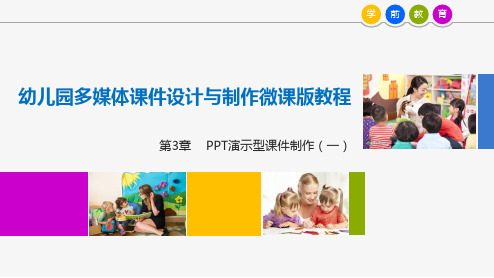
多媒体演示文稿的设计与制作(初级)一、知识点1、创建演示文稿;2、插入多媒体资源;3、多媒体资源的搭配;4、播放和调用文稿。
二、应用学者想要快速制作一个演示文稿能够根据内容提示向导创建演示文稿。
“内容提示向导”是创建演示文稿最快捷的一种方式,在“内容提示向导”的引导下,不但能协助使用者完成演示文稿相关格式的设置,而且还协助使用者输入演示文稿的主要内容。
2、在多媒体演示文稿的页面中插入相关的文本、图片等多媒体资源需以下几个步骤:选择要插入的多媒体资源;调整插入对象的位置和大小;3、(1)配色方案:配色方案就是由多媒体演示文稿软件预先设计的能够应用于幻灯片中的背景、文本和标题等对象的一套均衡搭配的颜色。
通过配色方案,使多媒体演示文稿色彩绚丽,多表现的内容更加生动,实行配色时需完成以下几个步骤:选择配色方案;应用配色方案;(2)利用版式搭配多媒体资源:版式是PowerPoint2003 软件中的一种常规排版的格式,通过幻灯片版式的应用能够对文字、图片等等更加合理简洁完成布局,通常PowerPoint2003 中已经内置文字版式、内容版式等版式类型供使用者使用,利用版式能够轻松完成幻灯片制作和使用。
使用版式搭配多媒体资源需要以下几个步骤:选择版式;应用版式;(3)、图形组合:图形组合是 PowerPoint 软件中的一种图形处理功能,能够将多个独立的形状组合成一个图形对象,然后对组合后的图形对象实行移动、修改大小等操作,操作步骤如下:选择图形;组合图形;4、播放和调用文稿:(1)、自定义播放:因为一个演示文稿中可能有很多张幻灯片,有些时候我们不需要全部播放出来,这时就需要对演示文稿中的幻灯片设置自定义播放。
自定义播放演示文稿需以下几步:选择要播放的演示文稿;设置自定义播放;(2)、打包演示文稿:演示文稿制作完成后,往往不是在一台计算机上播放,有时会出现演示文稿中所插入的视音频等资源不能顺利播放的情况。
如张老师把在家做好的演示文稿拿到教室播放,在排除连线、播放软件问题等因素后,演示文稿中插入的资源仍不能播放,请教计算机老师后,计算机老师建议能够通过以下两种方式解决:打包演示文稿;用 U 盘把 PowerPoint 中的所有资源拷到教室重新做链接;(3)、 PowerPoint 放映格式:我们一般都习惯将多媒体演示文稿保存为默认的演示文稿格式,其实还有很多保存格式可供我们选择,这里为大家介绍 PowerPoint 放映格式。
完整版)多媒体演示文稿的设计与制作
多媒体演示文稿的设计与制作
在研究多媒体演示文稿的设计与制作(初级)课程后,我已
经掌握了多媒体演示文稿的基本知识和制作方法,收获颇多。
以下是我的研究体会:
知识点:
1.创建演示文稿;
2.插入多媒体资源;
3.多媒体资源的搭配;
4.播放和调用文稿。
应用:
1.PowerPoint中有多种创建演示文稿的方法。
对于初学者,可以根据内容提示向导创建演示文稿。
内容提示向导不仅能帮助设置演示文稿相关格式,还能帮助输入演示文稿的主要内容。
2.在多媒体演示文稿页面中插入文本、图片等多媒体资源,需要以下几个步骤:选择要插入的资源,调整插入对象的位置和大小。
3.配色方案:配色方案是多媒体演示文稿软件预先设计的
一套均衡搭配的颜色,可以使演示文稿色彩绚丽,呈现的内容更加生动。
进行配色时需要选择配色方案和应用配色方案。
4.利用版式搭配多媒体资源:版式是PowerPoint2003软件中的一种常规排版的格式,通过幻灯片版式的应用可以对文字、图片等更加合理简洁完成布局。
利用版式可以轻松完成幻灯片制作和运用。
运用版式搭配多媒体资源需要选择版式和应用版式。
5.图形组合:图形组合是PowerPoint软件中的一种图形处理功能,可以将多个独立的形状组合成一个图形对象,然后对组合后的图形对象进行移动、修改大小等操作。
操作步骤如下:选择图形,组合图形。
6.播放和调用文稿:自定义播放可以对演示文稿中的幻灯
片进行设置,不需要全部播放出来。
以上是我在研究多媒体演示文稿的设计与制作(初级)课程
中的体会。